如何批量将csv文件转换成xls文件
Posted
tags:
篇首语:本文由小常识网(cha138.com)小编为大家整理,主要介绍了如何批量将csv文件转换成xls文件相关的知识,希望对你有一定的参考价值。
快速批量将csv转换成excel文件步骤如下:
1、首先随便打开一个表格文件。

2、在开发工具标签页下有个宏功能。

3、打开宏窗口后,随便起个名字,新建。

4、箭头指的部分准备粘贴代码,代码粘贴下面的,其中目录部分换成你的csv文件所在的目录。

5、书写程序:
ChDir "C:\\Users\\Administrator\\Desktop\\新建文件夹"
Dim sDir As String
Dim curdir As String
curdir = "C:\\Users\\Administrator\\Desktop\\新建文件夹"
sDir = Dir(curdir & "\\*.csv")
While Len(sDir)
Workbooks.Open Filename:=curdir & "\\" & sDir
Dim temp As String
temp = Left(sDir, Len(sDir) - 4)
ActiveWorkbook.SaveAs Filename:=curdir & "\\" & temp & ".xls", _
FileFormat:=xlExcel8, Password:="", WriteResPassword:="", _
ReadOnlyRecommended:=False, CreateBackup:=False
ActiveWorkbook.Close
sDir = Dir
Wend
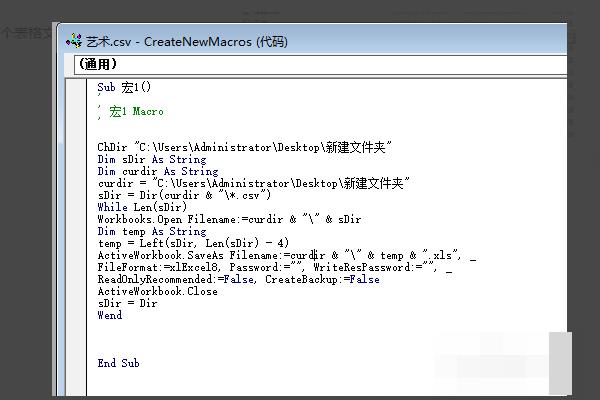
6、点击运行按钮运行。

7、在页面中等待一会儿。

8、现在所有csv文件都有一分转化为xls的文件了。

excel 批量格式转换
脚本运行方式
在需要转换的csv或者xls同目录新建一个xls文件,alt+f11打开VBA project,然后将代码贴入,点击运行即可。
XLS批量转换为CSV
Sub xls2csv() Application.DisplayAlerts = False t = ActiveWorkbook.Name mypath = ActiveWorkbook.Path & "\" myfile = Dir(mypath & "*.xls") Do Until Len(myfile) = 0 If myfile <> t Then Workbooks.Open Filename:=mypath & myfile ActiveWorkbook.SaveAs Filename:=mypath & Left(myfile, InStr(myfile, ".") - 1) & ".csv", FileFormat:=xlCSV End If If myfile <> t Then ActiveWorkbook.Close myfile = Dir Loop Application.DisplayAlerts = True End Sub
CSV批量转XLS
Sub xls2csv() Application.DisplayAlerts = False t = ActiveWorkbook.Name mypath = ActiveWorkbook.Path & "\" myfile = Dir(mypath & "*.csv") Do Until Len(myfile) = 0 If myfile <> t Then Workbooks.Open Filename:=mypath & myfile ActiveWorkbook.SaveAs Filename:=mypath & Left(myfile, InStr(myfile, ".") - 1) & ".xls", FileFormat:=xlExcel8 End If If myfile <> t Then ActiveWorkbook.Close myfile = Dir Loop Application.DisplayAlerts = True End Sub
如有疑问,请留言。
以上是关于如何批量将csv文件转换成xls文件的主要内容,如果未能解决你的问题,请参考以下文章